請注意::這篇文章的翻譯只是為了方便而提供。譯文透過翻譯軟體自動建立,可能沒有經過校對。因此,這篇文章的英文版本應該是包含最新資訊的管理版本。你可以在這裡存取這些內容。
管理知識庫類別、子類別和標籤
上次更新時間: 2025年11月21日
可搭配下列任何訂閱使用,除非另有註明:
-
Service Hub Professional, Enterprise
您可以使用類別和子類別來組織您的知識庫,也可以使用標籤來改善搜尋結果,並協助您的使用者找到正確的文章。
開始之前
在您開始使用此功能之前,請務必充分瞭解應該提前採取哪些步驟,以及此功能的限制和使用此功能的潛在後果。
瞭解需求
確認您擁有下列其中一種使用者權限:
瞭解限制與注意事項
- 如果分類或子分類沒有至少一篇文章關聯,它們將無法在您的即時知識庫上顯示。
- 每個知識庫最多可新增 1,000 個類別。
- 每個知識庫文章最多可新增 100 個標籤,每個 HubSpot 帳戶最多可新增 5,000 個標籤。
建立和自訂知識庫類別
您可以建立和編輯用來組織知識庫的類別。每篇文章必須先指定類別,才能發佈。- 在你的 HubSpot 帳戶中,瀏覽「服務」>「知識庫」。
- 在右上方,按一下組態下拉式功能表,然後選擇類別。
- 若要建立新類別,請按一下左上方的建立 類別。
- 在對話方塊中,輸入類別的名稱 和說明 。如果您有多語言知識庫,您可以為每種語言輸入單獨的名稱和說明。
- 按一下建立類別。
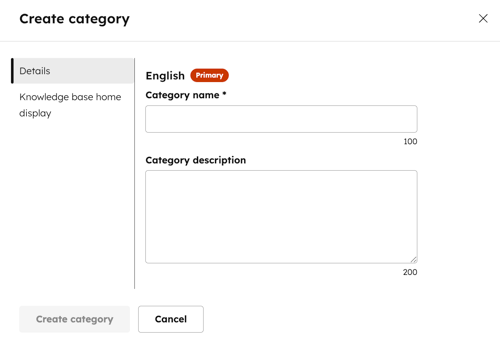
- 若要重新排列類別,請按一下左側欄中的類別,將其拖放到新位置。預設情況下,類別是依字母順序排列。
- 若要編輯類別,請按一下左側列中的類別。然後按一下右上方的「編輯類別」:
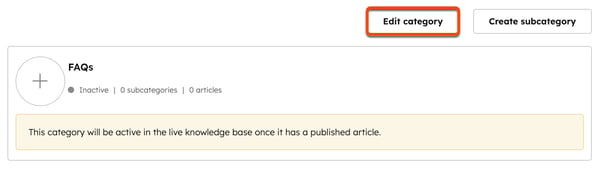
-
- 在對話方塊左側功能表中,編輯類別名稱和類別描述 欄位中的文字。如果您有多語言知識庫,您可以為每種語言輸入單獨的名稱和說明。
- 完成後,按一下更新類別。
- 若要編輯類別外觀、圖示或特色文章,請按一下右上方的編輯類別:
- 在對話方塊中,在左側功能表上按一下知識庫首頁顯示。
- 若要在知識庫首頁顯示類別,請按一下以開啟「知識庫首頁顯 示特點類別」開關。
- 如果您的版面包含圖示,請選擇Choose icons from library(從圖庫中選擇圖示)來使用標準圖示,或選擇Add your own images(新增您自己的圖片)來上傳自訂圖示。若要變更標準圖示的顏色,請輸入十六進位值或按一下顏色選擇器並選擇顏色。
- 如果您的版面包含專題文章,請按一下首頁類別文章區段中的新增文章,最多可設定五篇專題文章。
- 完成後,按一下更新類別。
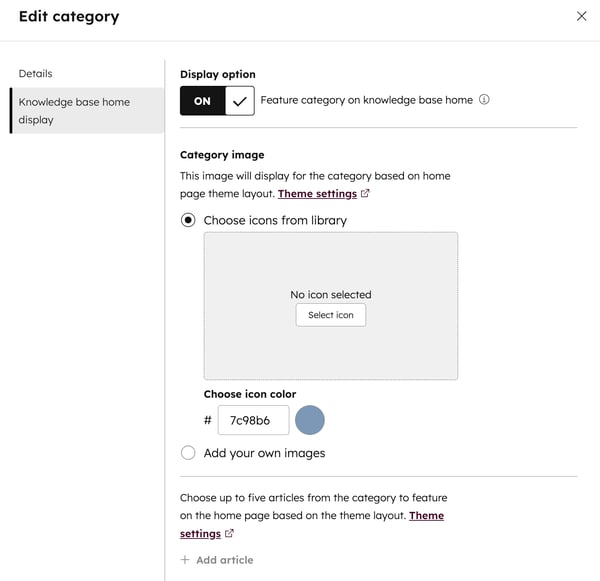
- 若要刪除類別,請在左側邊欄中,將滑鼠懸停在類別上,然後按一下刪除。必須先從類別中移除所有文章和子類別,才能刪除類別。
建立和自訂知識庫子類別
您可以將類別分成子類別,以進一步組織知識庫文章。預設情況下,子類別和文章會依字母順序排序
- 在你的 HubSpot 帳戶中,瀏覽「服務」>「知識庫」。
- 在右上方,按一下組態下拉式功能表,然後選擇類別。
- 在左側欄中,選擇類別。目前的子類別將會顯示在右側。
- 若要建立新的子類別,請按一下右上方的建立子類 別。
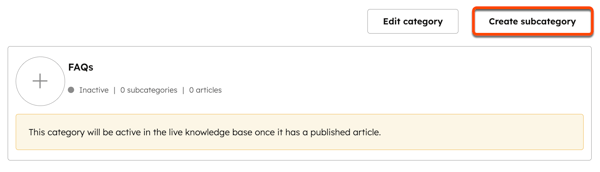
-
- 在對話方塊中,輸入子類別名稱。如果您有多語言知識庫,您可以為每種語言輸入單獨的名稱。
- 完成後,按一下建立子類別。
- 若要重新排列子類別和文章,請按一下子類別 或 文章,然後將其拖放到新位置。
- 若要變更文章的類別或子類別:
- 將滑鼠移至子類別中的文章,然後按一下移動。
- 在對話方塊中,按一下類別下拉式功能表,然後選擇類別。若要變更子類別,請按一下子類別下拉式功能表,然後選取一個子類別。
- 完成後,按一下移動。
- 若要設定您的變更,請按一下右上方的更新範本 。
請注意: 當您將文章移動到不同的類別和/或子類別時,文章 URL將不會被修改。任何文章 URL 變更必須在文章編輯器中進行。
建立和自訂知識庫標籤
為了改善訪客的搜尋結果,您可以使用讀者通常會用來尋找文章的關鍵字和詞組來標記文章 。
- 在你的 HubSpot 帳戶中,瀏覽「服務」>「知識庫」。
- 按一下文章的名稱 。
- 在內容編輯器中,按一下右上方的設定。
- 在對話方塊中,按一下左側功能表中的標籤與元資料。
- 點選標籤下拉式功能表,選擇現有標籤。若要建立新標籤,請輸入新標籤的名稱,然後按一下 + 新增「[標籤名稱]」標籤。
- 若要設定您的變更,請按一下右上方的更新範本 。
請注意: 訪客不會看到標籤,標籤僅用於改善搜尋結果。
Knowledge Base
你的意見回饋對我們相當重要,謝謝。
此表單僅供記載意見回饋。了解如何取得 HubSpot 的協助。